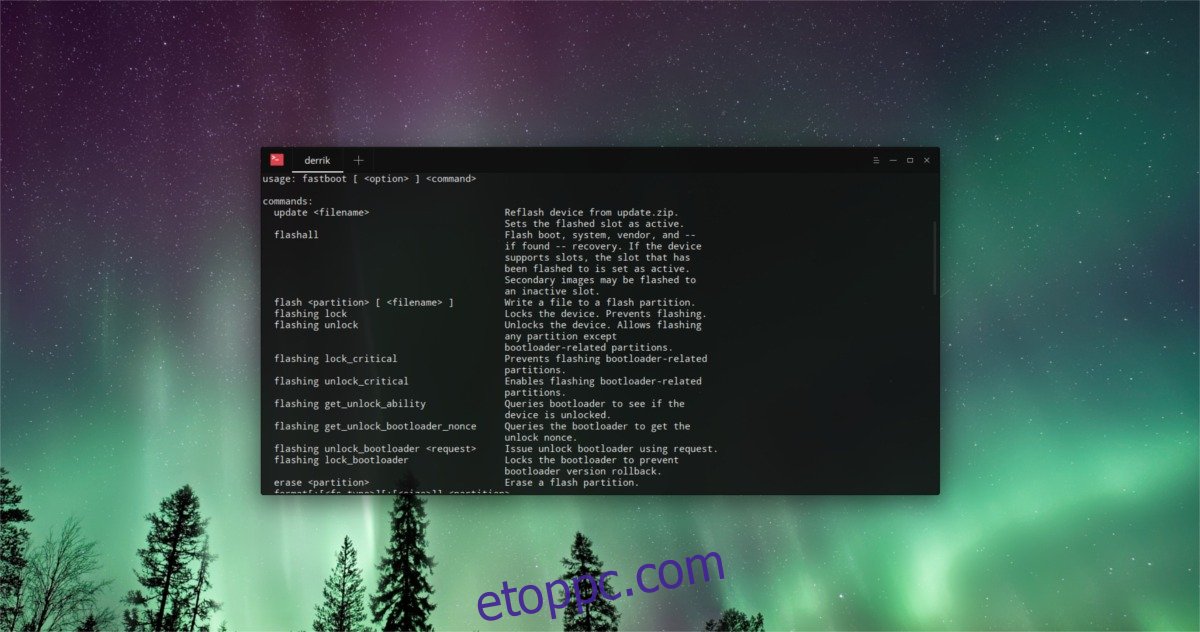Ha ön egy megrögzött nyílt forráskód szószólója, valószínűleg hatalmas listája van arról, miért nem szereti az Androidot. És valószínűleg évek óta próbál egy jó, nyitott alternatívát találni. Sajnos az olyan projektek, mint az Ubuntu touch, a Firefox OS és a Sailfish, meghiúsultak vagy leálltak. Ha továbbra is nyílt forráskódú, Linux alapú Android operációs rendszerben reményked, a KDE Plasma mobil jó választás. Ez az Ubuntu touch villás változata, amely KDE mobil operációs rendszert hoz a Nexus 5 és 5X készülékekre! Azt ígéri, hogy teljes Linux-élményt hoz mobilra. Így telepítheti a KDE Plasma Mobile Linuxot Nexus 5-re és 5X-re.
Tartalomjegyzék
Android-eszközök telepítése
Bármely Android-eszközzel való interakcióhoz Android-fejlesztőeszközökre van szükség. Egyes Linux disztribúciók közvetlenül csomagolják ezeket az eszközöket a könnyű hozzáférés érdekében, mások pedig nem. A Plasma Mobile Nexus 5 és 5X készülékekre történő telepítéséhez csak Fastboot és ADB szükséges, nem pedig a teljes Android fejlesztői környezet. Az ADB és Fastboot eszközöket közvetlenül a Google-tól is letöltheti.
Az alábbi módon szerezheti be ezeket az eszközöket a Linux verziójára.
Ubuntu
sudo apt install android-tools-adb git android-tools-fastboot
Arch Linux
sudo pacman -S android-tools git
Debian
sudo apt-get install android-tools-adb android-tools-fastboot git
Fedora, Open SUSE és egyéb Linuxok
A Fedora OpenSUSE és sok más Linux disztribúció nem tartalmaz telepíthető bináris fájlokat az Android Debug Bridge vagy a Fastboot eszközhöz. Ez szégyen, de megjósolható, mivel a Google operációs rendszeréhez sok szál kötődik, és emiatt egyesek úgy döntenek, hogy nem terjesztik a fejlesztőeszközöket a dobozból.
Ne aggódj! Vannak önálló binárisok a letöltéshez, amelyek tökéletesen működnek!
Először töltse le mindkettőt ADB és Fastboot ezekről a letöltési linkekről.
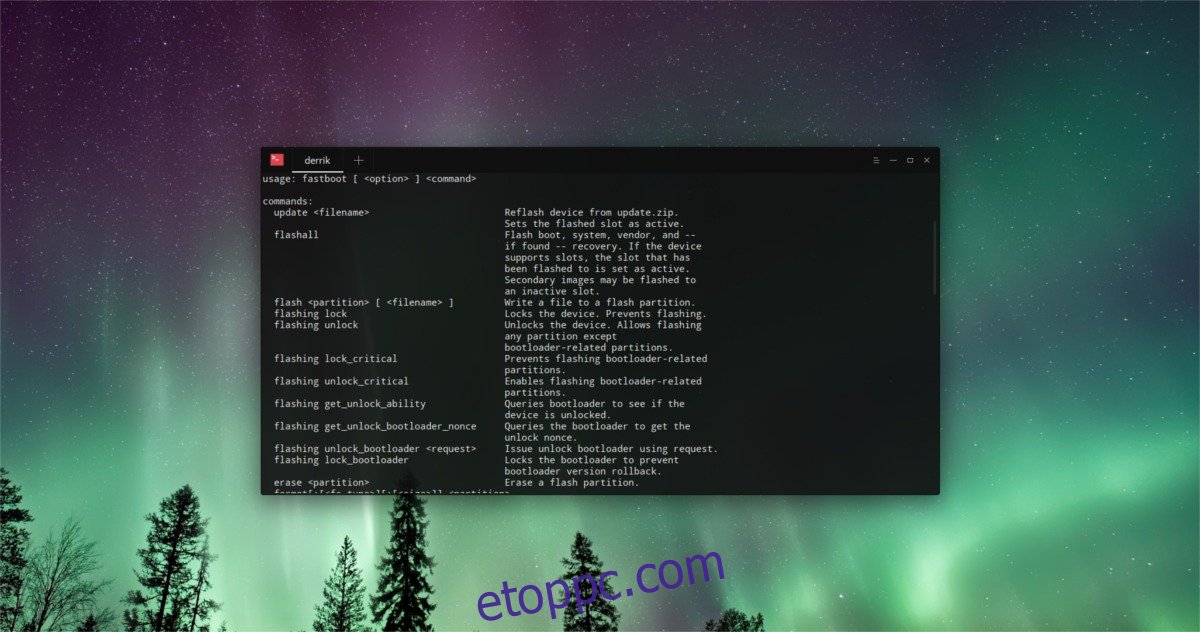
A bináris fájlok letöltése mellett feltétlenül telepítse a Git csomagot a Linux operációs rendszer csomagkezelőjével
Ezután nyisson meg egy terminált, és hajtsa végre a következő parancsokat az Android eszköz eszközeinek a Linux PC elérési útjába helyezéséhez.
sudo cd ~/Downloads
Megjegyzés: a letöltési könyvtár eltérő lehet.
A letöltési könyvtárban listázza ki az összes fájlt az ls paranccsal.
ls
Keresse a „fastboot” és „adb” kifejezéseket. Ezután a Chmod paranccsal módosítsa a fájlok engedélyeit. Ez kulcsfontosságú, mivel mind az ADB-t, mind a Fastbootot futtathatóvá teszi.
sudo chmod +x fastboot sudo chmod +x adb
Ezután az mv paranccsal helyezze el mindkét bináris fájlt az /usr/bin/ könyvtárba. Ezáltal a Fastboot és az ADB is meghívható, mint bármely más eszköz a terminálban.
sudo mv ~/Downloads/adb /usr/bin sudo mv ~/Downloads/fastboot /usr/bin
A Bootloader feloldása
Eszköze rendszerbetöltőjét fel kell oldani, mielőtt az egyéni firmware-t flashelhetné. Íme, hogyan kell csinálni. A Nexus 5 és 5X utasításai nagyjából azonosak.
1. lépés: Csatlakoztassa Android-eszközét a számítógéphez az USB-kábellel. A legjobb eredmény érdekében feltétlenül az eredeti kábelt használja.
2. lépés: Navigáljon a beállításokhoz, és keresse meg a „telefonról” részt. Nem találod? Android 6 és újabb verziókban a felhasználók használhatják a keresés gombot. Írja be, hogy „a telefonról”. A telefonnal kapcsolatban keresse meg a „Build Number” részt. Gyorsan koppintson a build számára, amíg meg nem jelenik az „Ön most fejlesztő vagy” üzenet.
3. lépés: Menjen vissza a fő beállítások területére. A keresőmezőbe írja be az „USB hibakeresés” kifejezést. Kattintson a csúszkára az engedélyezéséhez. Ha az Android egy korábbi verzióján, amely nem rendelkezik kereséssel, ezt a lehetőséget a fejlesztői beállításokban találja meg.
4. lépés: Térjen vissza a fejlesztői beállításokhoz. A Nexus 5X rendelkezik rendszerbetöltő beállítással, amelyet engedélyezni kell a rendszerindítás teljes feloldásához. Keresse meg az „OEM-feloldás engedélyezése” kifejezést, és jelölje be a négyzetet.
5. lépés: Nyisson meg egy terminált, és írja be:
sudo -s adb start-server
Ezután oldja fel az 5/5X-et, és fogadja el az USB-hibakeresési üzenetet az eszközön. Jelölje be a „Mindig engedélyezze erről a számítógépről” jelölőnégyzetet, ha nem kívánja manuálisan elfogadni az USB-hibakeresést.
Futtassa az eszközöket, hogy ellenőrizze, működik-e az adb-kiszolgáló, a következővel:
adb devices
Ezután indítsa újra a rendszertöltőbe.
adb reboot bootloader
6. lépés: Az eszköz letöltési módban van. Ideje elkezdeni a telepítési folyamatot. Először futtassa a fastboot parancsot, és ellenőrizze, hogy az eszköz továbbra is megfelelően csatlakozik-e.
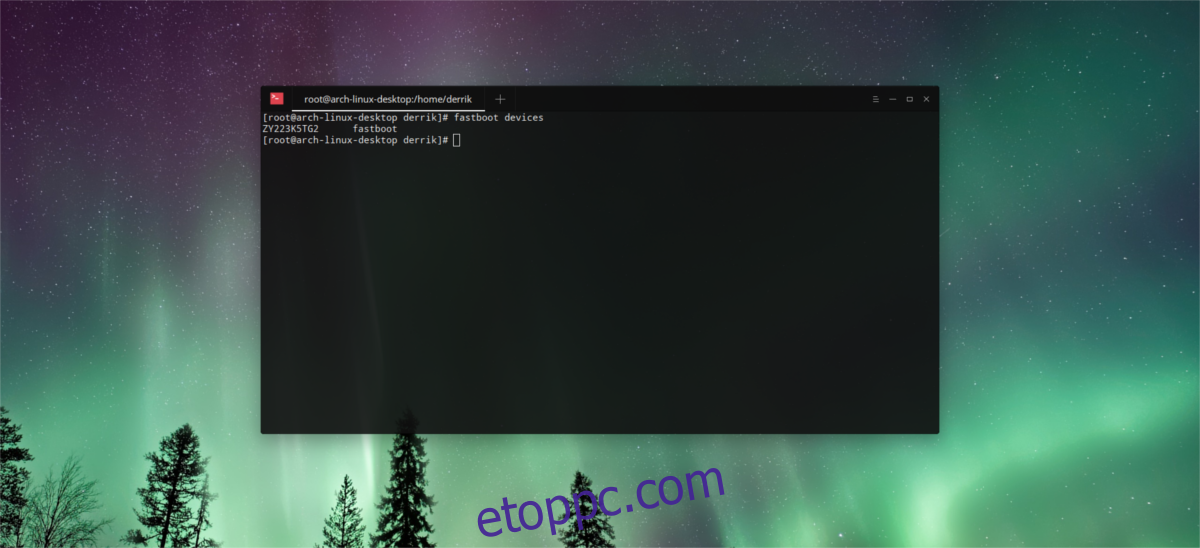
fastboot devices
Ha minden megfelelően működik, a telefon sorozatszáma megjelenik a terminálban.
Oldja fel a rendszerbetöltőt a következővel:
fastboot oem unlock
A parancs futtatásakor ki kell nyitnia a telefont, és el kell fogadnia a megállapodást. Használja a hangerő fel/le gombokat a navigáláshoz, a bekapcsológombot pedig az elfogadáshoz.
A Plasma Mobile telepítése
A készülék fel van oldva, és minden készen áll. Ideje megszerezni a KDE Plasma Mobile legújabb verzióját Nexus 5/5x készülékére. Ugyanazon gyökérterminál használatával tegye a következőket:
fastboot format cache
Ezzel törli az eszköz gyorsítótár-partícióját. Ez döntő fontosságú, különben az operációs rendszer meghibásodik. Ezután törölje a felhasználói adatok partíciót.
fastboot format userdat
A szükséges partíciók formázásával itt az ideje telepíteni az operációs rendszert. Klónozza a legújabb forráskódot a számítógépére.
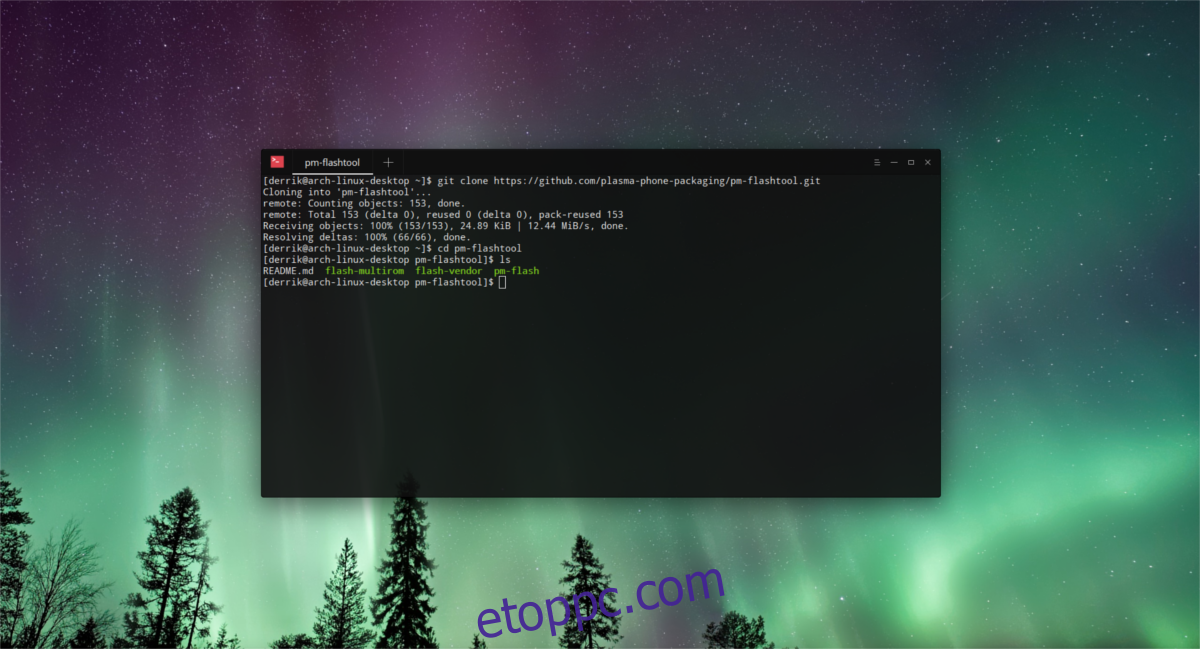
git clone https://github.com/plasma-phone-packaging/pm-flashtool.git
Írja be a forráskönyvtárat a cd paranccsal:
cd pm-flashtool
Végül indítsa el a villogási folyamatot.
./pm-flash -p neon
Ez a folyamat (beleértve az első rendszerindítást is) eltarthat egy kis ideig. Legyél türelmes. Ne kapcsolja ki a készüléket. Nem, nem romlott el, csak ne feledje, hogy egy új firmware telepítése Android-eszközre – különösen a Linuxon alapuló esetében – időbe telik.
Következtetés
A Linux-felhasználóknak nagyjából egy választásuk van az okostelefonok terén: Android. A legtöbb kemény nyílt forráskódú rajongó számára ez kiábrándító, mivel a Google minden nap tovább zárja a platformot. Egy ideig úgy tűnt, hogy a nyílt forráskódú közösségben az Android minden életképes alternatívája kihalt. Vagyis a Plasma mobil megjelenéséig. Ha életképes alternatív operációs rendszert keres az Android helyett, ez lehet az utolsó esélye. Szívesen váltana? Vegyél fel egy Nexus 5-öt vagy 5X-et még ma, és próbáld ki.